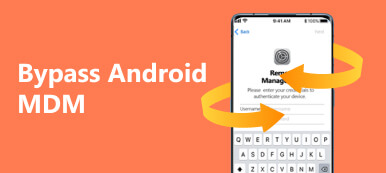Como vai Desvio de FRP ou remover a verificação do Google após uma redefinição de fábrica? O FRP é conhecido como Factory Reset Protection, um recurso de segurança do Android que impede o acesso não autorizado após restaurar as configurações de fábrica. Mas quando você precisar atualizar seu telefone Android, vendê-lo ou até mesmo usá-lo em um ambiente inseguro, será necessário desabilitar ou ignorar o bloqueio de FRP com antecedência. Aprenda mais sobre os métodos de desbloqueio de FRP para ignorar a proteção contra redefinição de fábrica e restaurar os dados perdidos após o processo do artigo.

- Parte 1: O que é proteção contra redefinição de fábrica
- Parte 2: A maneira mais fácil de remover FRP
- Parte 3: como ignorar a verificação da conta do Google FRP após a redefinição
- Parte 4: Como restaurar dados do Android do FRP Bypass
- Parte 5: perguntas frequentes sobre como ignorar o bloqueio do Google
Parte 1: O que é proteção contra redefinição de fábrica
Proteção de reposição de fábrica é um recurso de segurança de dispositivos Android. Depois de configurar uma conta do Google no dispositivo, você precisará fornecer as credenciais da conta se quiser desbloquear o dispositivo depois que ele for restaurado às configurações de fábrica. É o motivo pelo qual você precisa ignorar o FRP quando seu telefone está bloqueado pelo FRP.
Se sua conta do Google estiver bloqueada e não puder ser verificada, aqui você pode obter etapas concretas para ignorar a Verificação do Google após uma redefinição de fábrica. O código de Verificação do Google é um kit de ferramentas de senha dinâmica do Google Verifier, que tem um princípio de funcionamento semelhante ao da verificação dinâmica por SMS. Após a vinculação, um código de verificação dinâmico é gerado a cada 30 segundos. Não se preocupe se você esquecer a senha da sua conta do Google, pois há métodos poderosos para ignorar o FRP do Android 14/15 facilmente.
Parte 2: A maneira mais fácil de remover FRP
Embora o FRP seja problemático quando você não sabe a senha da conta do Google, é muito fácil ignorá-lo com um computador. iToolab UnlockGo é um programa de desktop muito poderoso para cumprir o bypass de FRP do Android 14/15. Você só precisa de um cabo USB para ajudar o programa a reconhecer seu telefone, e então ele irá ignorar o FRP com apenas um clique.
Principais características:
• Conecte seu telefone ao computador para remover o FRP com apenas um clique.
• Confirme a marca do seu telefone para remover o FRP com precisão.
• Ignore FRP em várias marcas de telefones com todas as versões do Android.
• Ajuda você a redefinir facilmente seu telefone antes do bypass de FRP.
1º PassoAbra iToolab UnlockGo e conecte seu telefone Android ao computador. Clique Ignorar Samsung FRP or Ignorar bloqueio de FRP em outras marcas botão.
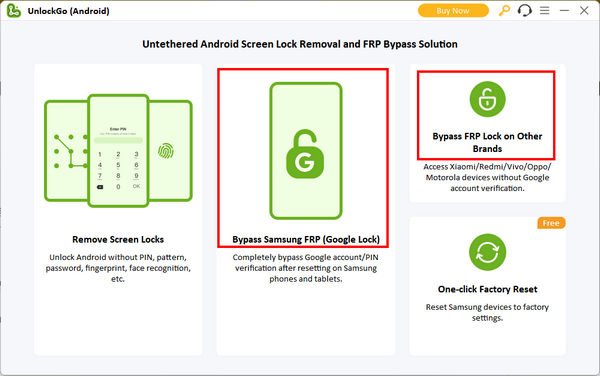
2º PassoSerá muito fácil ignorar o FRP com este programa. Clique no Início botão para remover o FRP do seu telefone Android. Depois disso, você pode reinicialize seu Android para começar a usar seu telefone sem restrições.
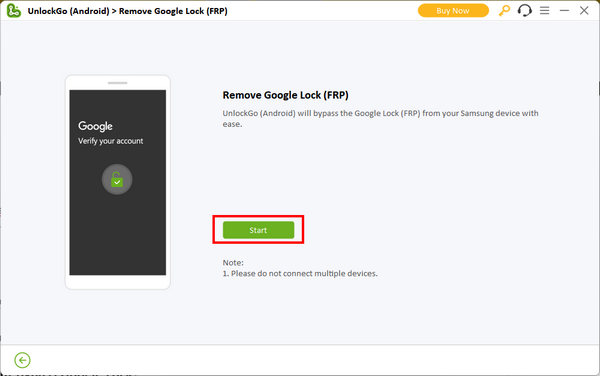
Parte 3: como ignorar a verificação da conta do Google FRP após a redefinição
Assim como mencionado acima, a conta do Google é o principal FRP para garantir a segurança do dispositivo Android. Ele impede que os telefones Android funcionem quando sua conta do Google é roubada ou perdida. Os dados importantes no telefone serão protegidos desta forma.
Se você não desativar ou ignorar a proteção de redefinição de fábrica antes da redefinição de fábrica, a conta do Google será bloqueada. Quanto ao caso, você ficará preso no Verifique sua conta página, que mostra que você precisa fazer login usando a conta do Google que foi sincronizada no dispositivo anterior.
Como ignorar o FRP através do teclado do Google
Google Keyboard é um teclado virtual para dispositivos iOS e Android. Ele permite realizar pesquisas na web, consultar imagens ou até emojis sem sair do teclado. Você pode usá-lo para ignorar a verificação de conta do Google FRP após uma redefinição de fábrica. Basta saber mais sobre o processo como abaixo.
1º PassoDepois de redefinir seu telefone Android, você pode escolher um idioma e vinculá-lo a uma rede Wi-Fi. Entre na página de login da conta do Google e você verá o teclado na tela. Você precisa clicar no @ símbolo em seu teclado e, em seguida, mantenha-o pressionado até que o Configurações janela aparece e, em seguida, selecione o Configurações do teclado do Google opção.
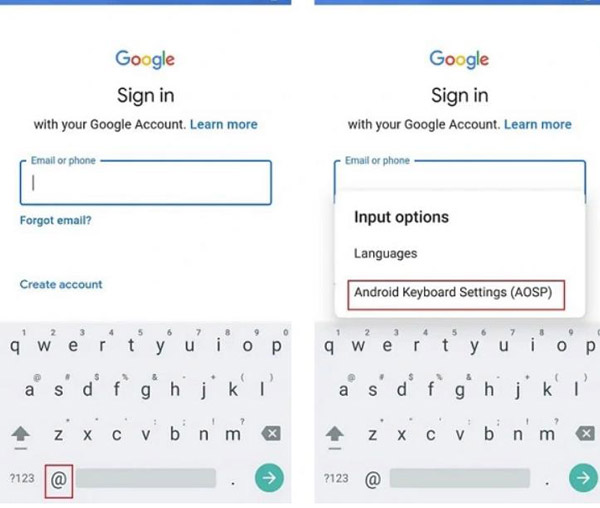
2º PassoClique nos três pontos no canto superior direito e selecione o Ajuda e Feedback opção. Você pode selecionar o Usar o Teclado do Google opção na seção de ajuda. Depois disso, clique e segure qualquer texto na página e clique no botão Pesquisa na internet opção.
3º PassoDigite o Configurações opção até que a barra de pesquisa apareça e desça até o menu para encontrar o Sobre telefone opção. Aqui você precisa encontrar o Número de compilação opção e clique nela 7 vezes, o que habilitará o Opções de desenvolvedor botão.
4º PassoDepois disso, você precisa retornar ao menu e ir para o Developer janela de opções, clique no botão OEM Desbloqueio botão para desbloquear, e você precisa clicar no botão em caminho duplo botão duas vezes para ignorar o FRP. Você deve reiniciar o dispositivo móvel e se conectar a uma rede Wi-Fi.
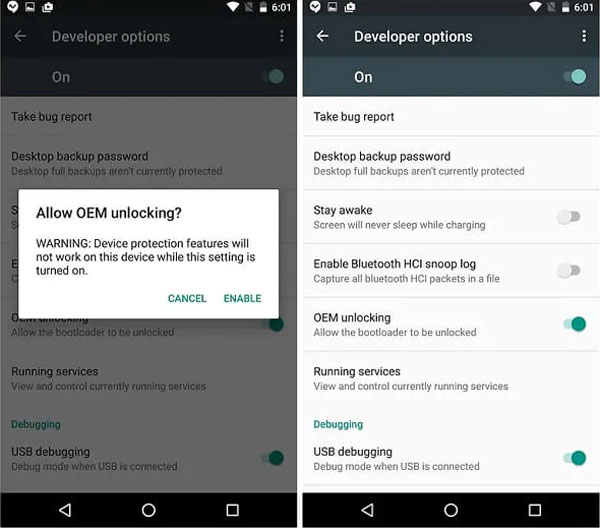
5º PassoBasta adicionar uma nova conta do Google ou usar outra conta depois de ignorar com êxito a verificação da conta do FRP do Google. É fácil ignorar a verificação da conta do Google e conectar a conta do Google ao dispositivo posteriormente.
Parte 4: Como restaurar dados do Android do FRP Bypass
Depois de ignorar o FRP e acessar seu telefone Android, você deve restaurar os dados perdidos após a redefinição de fábrica. Apeaksoft Android Data Recovery é uma recuperação de dados avançada para recuperar e exportar os dados apagados ou perdidos de telefones Android. Ele verificará automaticamente arquivos perdidos e ausentes para recuperar dados perdidos na memória interna/cartão SD/cartão SIM, incluindo contatos, mensagens, vídeos, fotos, documentos, informações da conta e assim por diante. Graças aos seus algoritmos de varredura somente leitura, ele garante que os dados permaneçam inalterados após a recuperação.

4,000,000+ Transferências
Recupere os dados perdidos ou excluídos após o desvio de FRP ou a redefinição de fábrica.
Visualize, faça backup e restaure os arquivos importantes do Android com eficiência.
Faça backup e gerencie facilmente os arquivos perdidos ou excluídos em seu computador.
Compatível com a maioria dos telefones Android, tablets e cartões SD.
1º PassoConecte seu telefone Android ao computador com o cabo USB original. Depois de instalar o Apeaksoft Data Recovery Android, você pode iniciar o programa e escolher o menu Android Data Recovery para recuperar os arquivos.

2º PassoEscolha os tipos de arquivo que deseja recuperar antes de clicar no Next botão, como os Contatos, Mensagens, WhatsApp e outros. Depois disso, o programa verificará as informações do seu dispositivo Android e verificará seus dados no seu dispositivo Android.

3º PassoAparecerá uma janela para você autorizar o FoneGo App. Apenas permite que o programa acesse os dados em seu telefone. Depois que mostra o Autorização de Sucesso mensagem para as peças que você deseja digitalizar, você pode clicar no Digitalizar arquivos autorizados botão.

4º PassoOs dados perdidos após o bypass de FRP ou a redefinição de fábrica serão recuperados na barra esquerda. Depois de decidir os dados que deseja recuperar, clique no botão Recuperar botão no canto inferior direito para começar. Ele restaurará os arquivos para a pasta de destino no seu computador de acordo. Também é uma boa maneira de faça backup do seu Android para o seu PC.

Parte 5: perguntas frequentes sobre como ignorar o bloqueio do Google
É possível remover completamente a Verificação do Google FPR no Android?
Sim. Mas devido às diferentes versões do sistema operacional e modelos do Android, os métodos para remover ou ignorar o Google FPR podem ser diferentes. Você pode credenciais do Google, Odin 3 ou outras soluções para remover a Verificação do Google do seu telefone Android de acordo.
Como encontrar a conta e a senha do Google perdidas?
Se você não quiser pular o Google FRP, poderá recuperar a conta e a senha do Google na página Recuperação de conta do Google. Depois disso, você pode clicar no botão Não sei minha senha opção para recuperar/redefinir a senha da sua conta do Google.
A redefinição de fábrica remove a Conta do Google?
A redefinição de fábrica só permitirá que você remova a conta do Google do telefone Android. No entanto, a conta do Google ainda está acessível com todas as informações. Você pode fazer login na conta com o mesmo e-mail e senha que usou para criar a conta.
Conclusão
Aqui estão dois métodos viáveis para ignorar FRP ou Verificação do Google após uma redefinição de fábrica. O Teclado do Google é uma solução alternativa usada com frequência que você pode considerar, mas para garantir uma alta taxa de sucesso, você deve escolher iToolab UnlockGo para fazer o desvio de FRP. Quando você perde alguns arquivos importantes durante o processo de ignorar a proteção de redefinição de fábrica, Apeaksoft Android Data Recovery é a melhor escolha para recuperá-los.